به گزارش سافت گذر، به خاطر شیوع ویروس کرونا و افزایش تقاضاها برای خرید وبکم، امروزه خیلی سخت می توان یک دوربین مناسب برای رایانه پیدا کرد. این بار به جای اینکه نیاز باشد منتظر فروش دوباره این وسایل در بازار باشید، می توانید از گوشی اندرویدی یا iOS خود به عنوان وبکم استفاده کنید چرا که اکثر تلفن های همراه امروزی دوربین باکیفیتی دارند.
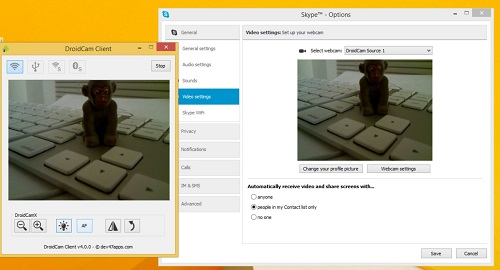
راه های زیادی برای استفاده از گوشی های هوشمند به عنوان وبکم وجود دارد ولی پیشنهاد ما راهکار ارائه شده توسط DroidCam می باشد. زمانی که مراحل گفته شده در پایین را طی کردید، می توانید دوربین موبایل خود را از طریق وای فای یا کابل USB به رایانه وصل کرده و از آن برای چت کردن در اسکایپ، زوم مایکروسافت تیمز و . . . بهره ببرید.
• نسخه اندرویدی یا iOS اپلیکیشن DroidCam را دانلود و نصب کنید
برای اتصال با وای فای:
• ابتدا نسخه میانبر DroidCam را از استارت منو پیدا نمایید و سپس وای فای گوشی را روشن و آن را به شبکه ای که می خواهید وصل کنید
• حالا نسخه مخصوص موبایل را اجرا نمایید. این بار باید صفحه مربوط به اطلاعات آدرس IP و پورت را ببینید. اگر در قسمت آدرس IP فقط عدد 0 نوشته شده (0.0.0.0)، به شبکه وای فای مدنظر وصل نشده اید
• در نسخه رایانه ای اطمینان حاصل نمایید که روش اتصال شما WiFi/LAN می باشد. سپس آدرس IP و پورت نمایش داده شده در گوشی را وارد کنید و دکمه استارت را بزنید
• حالا اپلیکیشن باید هر آنچه که در دوربین نمایش داده می شود را نشان دهد. در پایان و از تنظیمات نرم افزار چت تصویری مدنظر، دوربین گوشی را برگزینید.
برای اتصال با کابل USB در سیستم عامل اندروید:
• حتماً گزینه USB Debugging را از بخش Developer Options تنظیمات فعال کنید
• سپس گوشی را با یک کابل USB به رایانه وصل نمایید
• اگر همچنان گوشی خود را در لیست موجود نمی بینید، شاید نیاز باشد که درایورها را نصب کنید
• زمانی که نرم افزار ویندوزی گوشی را شناخت، گزینه استارت را بزنید تا اتصال برقرار شود
برای اتصال با کابل USB در سیستم عامل iOS:
• باید اتصال USB از آی تونز تایید و نصب شود تا وقتی آیفون به رایانه متصل می گردد را شناسایی کند
• روی دکمه بازسازی نسخه ویندوزی DroidCam کلیک کنید تا دستگاه های iOS وصل شده به کامپیوتر را مشاهده نمایید
• سپس استارت را بزنید تا اتصال برقرار شود
منبع: mspoweruser.com